Drobės programų duomenų šaltinių maketo supratimas
Daugelyje „Power Apps“ programų naudojama išorinė informacija, vadinama Duomenų šaltiniais, kuri saugoma debesies tarnybose. Įprastas pavyzdys yra „Excel“ failas, saugomas „OneDrive“ verslui. Programos gali prieiti prie šių duomenų šaltinių naudodamos ryšius.
Šiame straipsnyje aptariami įvairūs duomenų šaltinių tipai ir tai, kaip naudoti lentelių duomenų šaltinius.
Paprasta sukurti programą, kuri atlieka pagrindinį skaitymą ir rašymą duomenų šaltinyje. Tačiau kartais galite norėti labiau valdyti tai, kaip duomenų pateikiami į programą ir iš jos. Šiame straipsnyje aprašoma, kaip funkcijos Patch, DataSourceInfo, Tikrinti ir Klaidos suteikia daugiau valdymo galimybių.
Duomenų šaltinių tipai
Duomenų šaltiniai gali būti prijungti prie debesies tarnybos arba jie gali būti vietiniai programos šaltiniai.
Prijungti duomenų šaltiniai
Dažniausias duomenų šaltinio tipas yra lentelės, kurias galite naudoti informacijai gauti ir saugoti. Ryšius su duomenų šaltiniais galite naudoti norėdami skaityti ir rašyti duomenis „Microsoft Excel“ darbaknygėse, sąrašus, sukurtus naudojant „Microsoft Lists“, „SharePoint“ bibliotekas, SQL lenteles ir daug kitų formatų, kurie gali būti saugomi debesies paslaugose, pvz., „OneDrive“ verslui, „DropBox“ ir „SQL Server“.
Duomenų šaltiniai, kurie nėra lentelės, apima el. laiškus, kalendorius, „Twitter“ įrašus ir pranešimus, tačiau šiame straipsnyje neaptariami šie kitų tipų duomenų šaltiniai.
Vietiniai duomenų šaltiniai
Naudodami valdiklius Galerija, Rodyti formą ir Redaguoti formą galite lengvai sukurti programą, kuri skaito ir rašo duomenis iš duomenų šaltinio. Norėdami pradėti, skaitykite straipsnį Duomenų formų paaiškinimas.
Kai prašote „Power Apps“ sukurti programą iš duomenų, naudojami šie valdikliai. Viduje programa naudoja vidinę lentelę duomenims, gautiems iš duomenų šaltinio, saugoti ir valdyti.
Specialus duomenų šaltinio tipas yra Rinkinys, kuris yra vietinis programos duomenų šaltinis ir nėra palaikomas prisijungus prie debesies tarnybos, todėl informacija negali būti bendrinama su visais to paties vartotojo arba skirtingų vartotojų įrenginiais. Rinkinius galima įkelti ir įrašyti vietoje.
Lentelių tipai
Vidinės „Power Apps“ programos lentelės yra fiksuotos reikšmės – kaip skaičius ar eilutė yra reikšmė. Vidinės lentelės nėra saugomos bet kur, jos tiesiog egzistuoja jūsų programos atmintyje. Negalite tiesiogiai modifikuoti lentelės struktūros ir duomenų. Tačiau galite sukurti naują lentelę naudodami formulę: šią formulę galite naudoti, jei norite atlikti modifikuotą pradinės lentelės kopiją.
Išorinės lentelės saugomos duomenų šaltinyje, kad vėliau jas būtų galima nuskaityti ir bendrinti. „Power Apps“ pateikiami „ryšiai“ suteikia galimybę skaityti ir rašyti saugomus duomenis. Ryšio ribose galite pasiekti kelias informacijos lenteles. Pasirinksite, kurias lenteles naudoti programoje, ir kiekviena iš jų taps atskiru duomenų šaltiniu.
Jei norite sužinoti daugiau, temoje Lentelių naudojimas pateikta išsamesnės informacijos apie vidines lenteles, tačiau tai taip pat taikoma išorinėms lentelėms, esančioms debesies tarnyboje.
Lentelių naudojimas
Lentelių duomenų šaltinius galite naudoti taip pat, kaip naudojate vidinę „Power Apps“ lentelę. Kaip ir vidinė lentelė, kiekviename duomenų šaltinyje yra įrašų, stulpelių ir ypatybių, kurias galite naudoti formulėse. Be to
Duomenų šaltinyje yra tokie patys stulpelių pavadinimai ir duomenų tipai kaip ir pagrindinėje ryšio lentelėje.
Pastaba
Naudojant SharePoint ir „Excel” duomenų šaltinius, turinčius stulpelių pavadinimus su tarpais, Power Apps pakeis tarpus į "_x0020_". Pavyzdžiui, Column Name platformoje „SharePoint“ arba „Excel“ bus rodomas kaip Column_x0020_Name platformoje „Power Apps“, kai bus rodomas duomenų makete arba naudojamas formulėje.
Duomenų šaltinis įkeliamas iš tarnybos automatiškai, kai įkeliama programa. Galite priverstinai atnaujinti duomenis naudodami funkciją Atnaujinti.
Kai vartotojai leidžia programą, jie gali kurti, modifikuoti ir naikinti įrašus bei taikyti šiuos pakeitimus pagrindinėje tarnybos lentelėje.
Funkcijose DataSourceInfo, Numatyta ir Tikrinti pateikta informacija apie duomenų šaltinį, kurią naudodami galite optimizuoti vartotojo sąsają.
Duomenų šaltinio kūrimas
„Power Apps“ negalima naudoti norint kurti prijungtą duomenų šaltinį arba modifikuoti jo struktūrą; duomenų šaltinis jau turi būti kažkur tarnyboje. Pavyzdžiui, jei norite sukurti lentelę „Excel“ darbaknygėje, kuri saugoma „OneDrive“, pirmiausia turite naudoti paslaugą „Excel Online“, esančią „OneDrive“, kad sukurtumėte darbaknygę. Tada sukurkite ryšį iš jos į programą.
Tačiau rinkinio duomenų šaltinius galima kurti ir modifikuoti programos viduje, nors jie yra laikini.
Vieno arba kelių įrašų rodymas
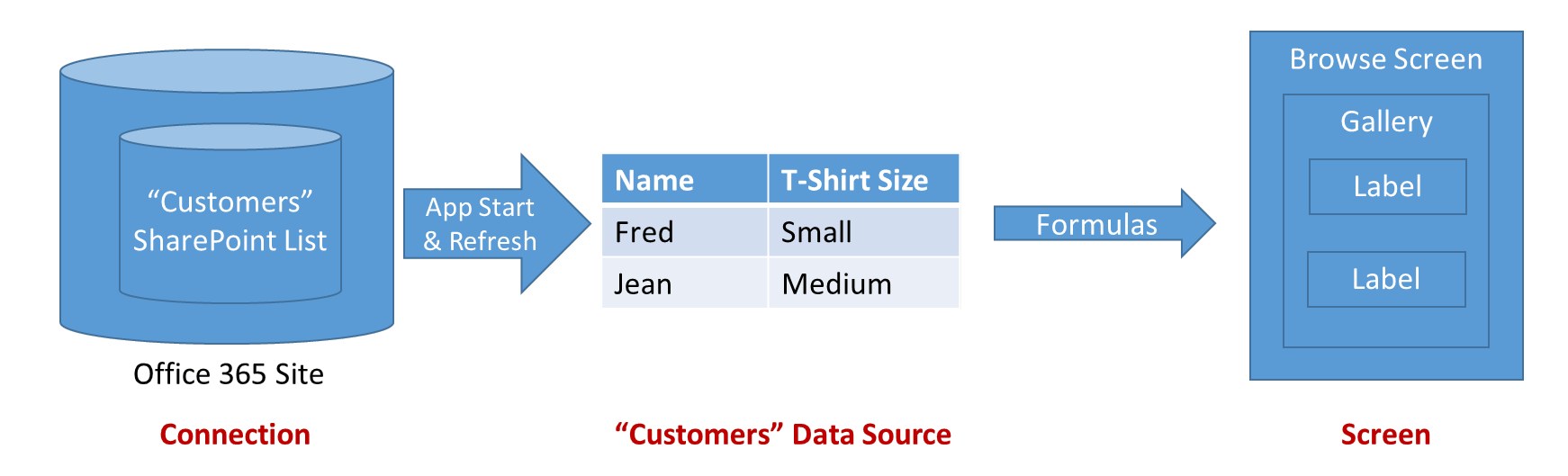 Pirmiau pateiktoje diagramoje rodomas informacijos srautas, kai programa nuskaito informaciją duomenų šaltinyje.
Pirmiau pateiktoje diagramoje rodomas informacijos srautas, kai programa nuskaito informaciją duomenų šaltinyje.
- Informacija saugoma ir bendrai naudojama naudojant saugyklos tarnybą (šiuo atveju – „Microsoft Lists“ arba „SharePoint Online“).
- Sukūrus ryšį ši informacija pasiekiama programoje. Ryšys užtikrina vartotojo autentifikavimą, kad jis galėtų pasiekti informaciją.
- Paleidus programą arba paspaudus funkciją Atnaujinti, informacija nuskaitoma iš ryšio ir pateikiama į duomenų šaltinį programoje, kad būtų galima naudoti vietoje.
- Formulės naudojamos norint perskaityti informaciją ir rodyti ją valdikliuose, kuriuos vartotojas gali matyti. Galite rodyti duomenų šaltinio įrašus naudodami ekrane rodomą galeriją ir susiedami ypatybę Elementai su duomenų šaltiniu: Gallery.Items = DataSource. Galerijoje valdiklius reikia susieti su galerija naudojant valdiklių ypatybę Numatyta.
- Duomenų šaltinis taip pat yra lentelė. Taigi, galite naudoti funkcijas Filtruoti, Rikiuoti, AddColumns bei kitas funkcijas, kad galėtumėte tikslinti ir papildyti duomenų šaltinį, prieš naudodami jį kaip visumą. Taip pat galite naudoti funkcijas Peržvalga, Pirmas, Paskutinis bei kitas funkcijas, norėdami naudoti atskirus įrašus.
Įrašo modifikavimas
Ankstesniame skyriuje matėte, kaip skaityti duomenų šaltinį. Atminkite, kad pirmiau pateiktoje diagramoje rodomos vienos krypties rodyklės. Duomenų šaltinio pakeitimai nėra taikomi pagal tas pačias formules, pagal kurias buvo nuskaityti duomenys. Vietoj to naudojamos naujos formulės. Dažnai naudojamas kitas ekranas, skirtas įrašui redaguoti, o ne įrašams naršyti, ypač mobiliajame įrenginyje.
Atminkite, kad norint modifikuoti esamą duomenų šaltinio įrašą, įrašo kilmė turi būti duomenų šaltinis. įrašas galėjo būti perkeltas į galeriją, konteksto kintamąjį ir bet kokį formulių skaičių, bet jo kilmė turi būti atsekama iki duomenų šaltinio. Tai svarbu todėl, kad papildoma jį unikaliai identifikuojanti informacija išlieka kartu su įrašu, siekiant užtikrinti, kad modifikuosite tinkamą įrašą.
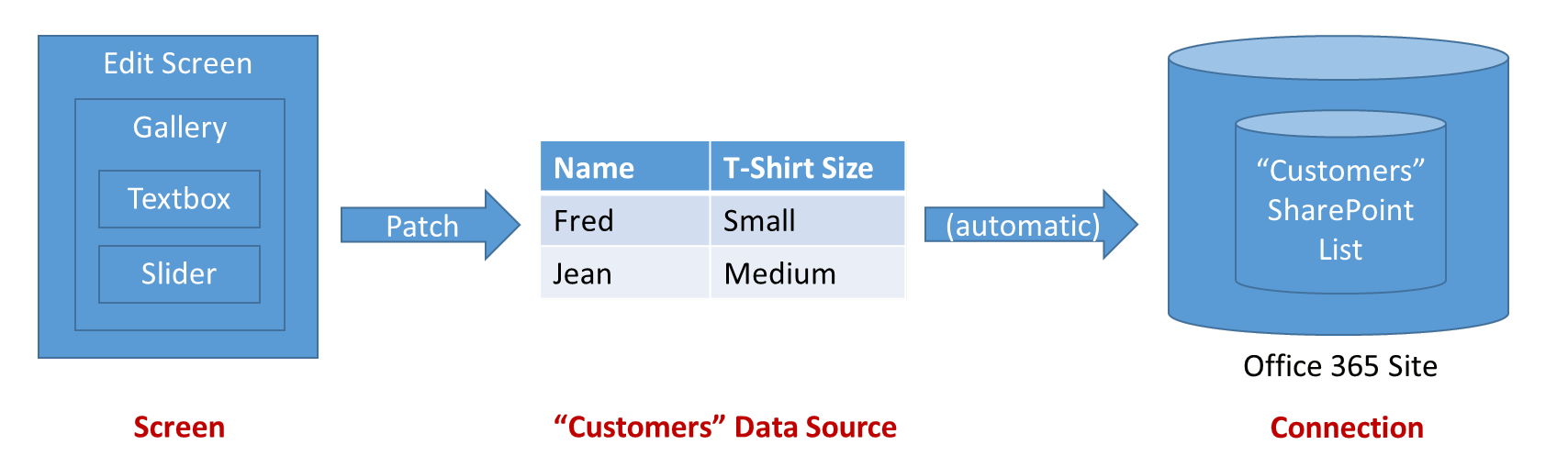 Pirmiau pateiktoje diagramoje rodomas informacijos srautas, skirtas duomenų šaltiniui atnaujinti.
Pirmiau pateiktoje diagramoje rodomas informacijos srautas, skirtas duomenų šaltiniui atnaujinti.
- Valdiklis Redaguoti formą pateikia talpyklę, skirtą įvesties kortelėms, kurias sudaro vartotojo įvesties valdikliai, pvz., teksto įvesties valdiklis arba slankiklis. Ypatybės DataSource ir Item naudojamos norint identifikuoti redaguotiną įrašą.
- Kiekviena įvesties kortelė turi ypatybę Numatyta, kuri paprastai nustatoma į formos įrašo ThisItem lauką. Tada įvesties kortelės valdikliai nuskaitys įvesties reikšmes iš ypatybės Numatyta. Paprastai to modifikuoti nereikia.
- Kiekviena įvesties kortelė rodo ypatybę Naujinti. Ši ypatybė susieja vartotojo įvestį su konkrečiu įrašo lauku, kad būtų galima rašyti duomenų šaltinyje. Paprastai to modifikuoti nereikia.
- Mygtukas arba vaizdo valdiklis ekrane suteikia galimybę vartotojui įrašyti įrašo pakeitimus. Valdiklio formulė OnSelect šiai užduočiai atlikti iškviečia funkciją SubmitForm. Funkcija SubmitForm nuskaito visas kortelių ypatybes Naujinti ir naudoja šią informaciją, kad būtų galima rašyti duomenų šaltinyje.
- Kartais kils problemų. Tinklo ryšys gali neveikti arba tikrinimą atliekama tarnyba, kurios programa nežinojo. Formos valdiklio ypatybės Error ir ErrorKind pateikia šią informaciją, todėl galite ją rodyti vartotojui.
Norėdami tiksliau valdyti procesą, taip pat galite naudoti funkcijas Patch ir Klaidos. Valdiklis Redaguoti formą rodo ypatybę Naujinimai, kad galėtumėte perskaityti formoje esančių laukų reikšmes. Taip pat galite naudoti šią ypatybę norėdami iškviesti pasirinktinę ryšio jungtį, visiškai apeidami funkcijas Patch ir SubmitForm.
Tikrinimas
Prieš keičiant įrašą, programa turi atlikti viską, ką galima padaryti, kad pakeitimas būtų priimtinas. Taip yra dėl dviejų priežasčių.
- Iš karto pateikiamas atsiliepimas vartotojui. Geriausias laikas išspręsti problemą yra iš karto, kai ji kylą ir vartotojas gerai ją atsimena. Kiekvienu palietimu ar klavišo paspaudimu rodomas raudonas tekstas, nurodantis įrašo problemą.
- Mažiau tinklo srauto ir mažiau vartotojo gaišties. Daugiau programoje aptiktų problemų reiškia mažiau pokalbių tinkle siekiant aptikti bei išspręsti problemas. Kiekvienas pokalbis užtrunka šiek tiek laiko, kurio metu vartotojas turi palaukti, kol galės atlikti tolesnius veiksmus.
„Power Apps“ pateikia du tikrinimo įrankius.
- Duomenų šaltinis gali pateikti informacijos apie tai, kas yra ir nėra tinkama. Pavyzdžiui, skaičiai gali turėti minimalias ir maksimalias reikšmes, be to, vienas ar daugiau įrašų gali būti privalomi. Šią informaciją galite pasiekti naudodami funkciją DataSourceInfo.
- Funkcija Tikrinti naudoja tą pačią informaciją, kad patikrintų vieno stulpelio arba viso įrašo reikšmę.
Klaidų taisymas
Puiku, patvirtinote įrašą. Laikas atnaujinti tą įrašą naudojant funkciją Patch!
Bet, deja, vis dar gali kilti problema. Tinklas neveikia, tikrinimas tarnyboje nepavyko arba vartotojas neturi reikalingų teisių – tai tik kelios klaidos, kurios gali įvykti jūsų programoje. Ji turi tinkamai reaguoti į klaidas, pateikti vartotojui atsiliepimus ir klaidų šalinimo priemones.
Įvykus klaidai su duomenų šaltinyje, jūsų programa automatiškai įrašo klaidos informaciją ir pateikia ją funkcijoje Klaidos. Klaidos susiejamos su įrašais, kuriuose kilo problemų. Jei vartotojas gali išspręsti problemą, pvz., jei tai tikrinimo problema, jis gali iš naujo pateikti įrašą ir klaidos bus pašalintos.
Jei klaida įvyksta, kai įrašas sukuriamas naudojant parinktį Patch arba Surinkti, nėra įrašo, su kuriuo būtų galima susieti klaidas. Tokiu atveju funkcija Patch pateiks parinktį tuščia ir ją bus galima naudoti kaip įrašo argumentą funkcijoje Patch. Atliekant tolesnę operaciją kūrimo klaidos pašalinamos.
Funkcija Klaidos pateikia klaidos informacijos lentelę. Ši informacija gali apimti stulpelio informaciją, jei klaidą galima priskirti konkrečiam stulpeliui. Naudokite stulpelio lygio klaidų pranešimus žymų valdikliuose, kurie yra šalia stulpelio redagavimo ekrane. Naudokite įrašo lygio klaidų pranešimus, kai klaidos lentelėje parinktis Stulpelis yra tuščia, vietoje, kuri yra šalia viso įrašo mygtuko Įrašyti.
Didelių duomenų šaltinių naudojimas
Kurdami ataskaitas iš didelių duomenų šaltinių (galbūt iš milijonų įrašų), turėtumėte sumažinti tinklo srautą. Tarkime, kad norite pranešti apie visus Niujorko klientus, kurių „StatusCode“ yra „Platinum“. Tačiau jūsų klientų lentelėje yra milijonai įrašų.
Neturėtumėte visų šių milijonų klientų įtraukti į savo programą ir tik tada pasirinkti norimus. Turėtumėte pasirinkti debesies tarnyboje, kurioje saugoma jūsų lentelė, ir tinklu siųsti tik pasirinktus įrašus.
Daugelis, bet ne visos funkcijos, kurias galima naudoti įrašams pasirinkti, gali būti perduotos, o tai reiškia, kad jos vykdomos debesies tarnyboje. Galite sužinoti, kaip tai padaryti, perskaitę informaciją apie perdavimą.
Rinkiniai
Rinkiniai yra specialaus tipo duomenų šaltinis. Jie yra vietiniai programos duomenų šaltiniai ir nėra palaikomas prisijungus prie debesies tarnybos, todėl informacija negali būti bendrinama su visais to paties vartotojo arba skirtingų vartotojų įrenginiais. Jie veikia kaip bet kuris kitas duomenų šaltinis, tačiau yra keletas išimčių.
- Rinkinius galima kurti dinamiškai naudojant funkciją Surinkti. Jų nereikia nustatyti iš anksto, kaip iš anksto nustatomi ryšio pagrindu veikiantys duomenų šaltiniai.
- Rinkinio stulpelius galima modifikuoti bet kuriuo metu naudojant funkciją Surinkti.
- Rinkiniuose gali būti įrašų dublikatų. Rinkinyje gali būti daugiau nei viena to paties įrašo kopija. Tokios funkcijos kaip Šalinti veiks pagal pirmą rastą atitikmenį, nebent bus pateiktas argumentas Visi.
- Naudodami funkcijas SaveData ir LoadData galite įrašyti ir pakartotinai įkelti rinkinio kopiją. Informacija saugoma privačioje vietoje, kurios negali pasiekti kiti vartotojai, programos arba įrenginiai.
- Naudodami funkcijas Eksportuoti ir Importuoti galite įrašyti ir pakartotinai įkelti rinkinio kopiją į failą, su kuriuo vartotojas gali sąveikauti.
Daugiau informacijos apie rinkinio kaip duomenų šaltinio naudojimą, rasite temoje rinkinio kūrimas ir naujinimas.
Rinkiniai paprastai naudojami užtikrinant visuotinę programos būseną. Informacijos apie galimas būsenos valdymo parinktis žr. temoje kintamųjų naudojimas.
Pastaba
Ar galite mums pranešti apie dokumentacijos kalbos nuostatas? Atlikite trumpą apklausą. (atkreipkite dėmesį, kad ši apklausa yra anglų kalba)
Apklausą atliksite per maždaug septynias minutes. Asmeniniai duomenys nėra renkami (privatumo nuostatos).